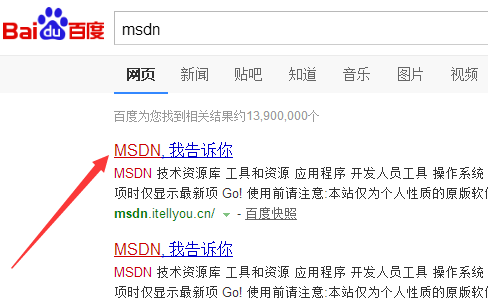win10是目前比较多人在使用的,功能比较强大的微软操作系统之一,有很多小伙伴下载了win10镜像系统文件想要安装win10,但是不知道怎么安装。今天小编就给大家演示下win10镜像系统安装教程。
方法一:
1、首先把Win10 iso镜像文件解压,解压iso文件可以用winrar来解压。

2、默认目标路径即可,点击确定

3、打开解压好的文件夹。

4、双击运行 setup.exe 文件。

5、获取重要更新选择 不是现在。
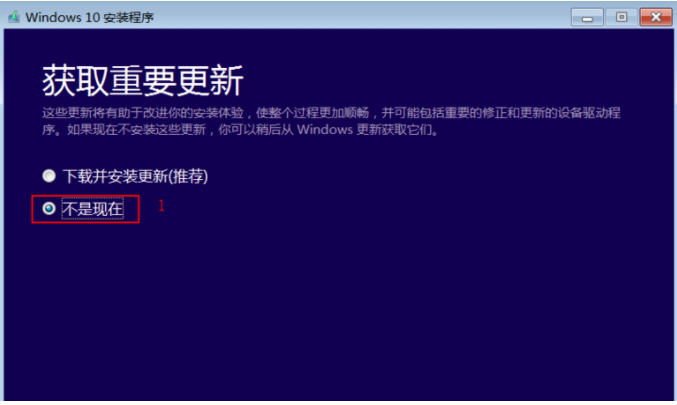
6、等待一会儿出现产品秘钥,可以尝试输入密钥:VK7JG-NPHTM-C97JM-9MPGT-3V66T ,也可以安装完系统之后再激活,下一步。激活方式可以百度搜索密钥或者激活工具。

7、接受许可条款

8、出现此窗口后点击 安装即可。
一键装机win10的视频图文教程
其实很多人想要一键装机win10,但是由于以前的重装系统由于操作繁琐,导致现在很多用户对于一键装机win7望而却步,下面小编带大家看下简单而且能快速一键装机win10的视频图文教程.

9、接下来等待win10系统的安装就可以啦
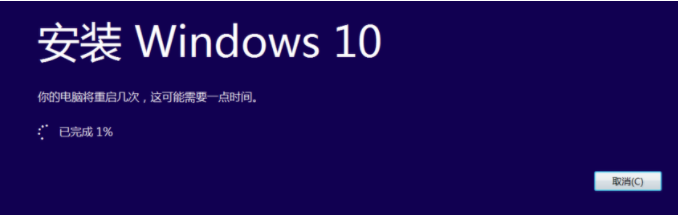

方法二:通过下载火(xiazaihuo.com)系统工具进行安装
如果有小伙伴还没下载win10镜像文件的,或者win10镜像文件有损的,都可以通过这个方法来安装。
1、首先我们需要下载安装一个下载火(xiazaihuo.com)一键重装系统软件,然后选择自己想要的软件。

2、接着我们可以选择其它软件,然后耐心等待软件下载完成即可,然后点击立即重启。

3、接着我们进入启动页选项,选择第二选项。

4、进入pe系统后,软件会自动安装系统,耐心等待安装完成后,重启即可。
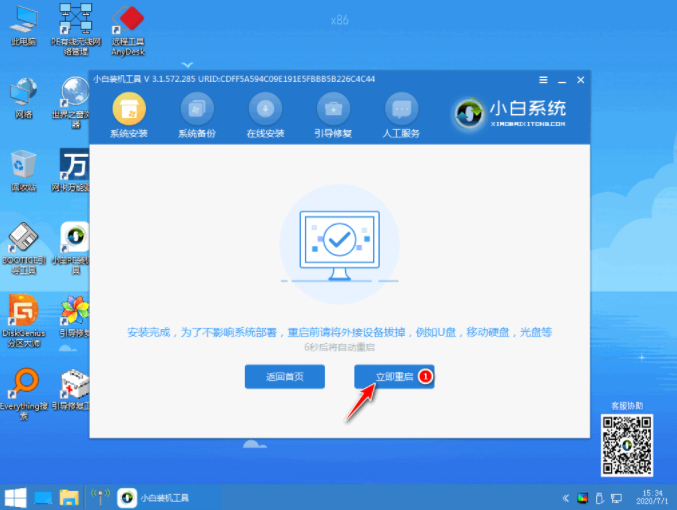
5、等待进入系统桌面后,代表系统已经安装完成了。

以上便是win10镜像安装的两种教程,大家可以根据自己的实际情况参考安装哦。
以上就是电脑技术教程《win10镜像系统怎么安装》的全部内容,由下载火资源网整理发布,关注我们每日分享Win12、win11、win10、win7、Win XP等系统使用技巧!win10资源管理器搜索框没反应如何解决
win10系统现在的用户是越来越多了,可是你知道win10中也存在着很多问题吗?今天我们要解决的是win10资源管理器搜索框没反应的问题,一般出现win10资源管理器问题大家可以通过以下方法尝试进行解决.